„Ubiquiti Nanostation M2“ peržiūra ir nustatymas

- 4247
- 1190
- Gerard Ernser PhD
Apsvarstykite „Nanostation M2 Point“, jis veikia įprastu mūsų namų ūkio „Wi-Fi“: 2.4 GHz. Jis naudojamas platinti internetą iki 30 abonentų arba kaip klientas tame pačiame M2. Su juo galite, pavyzdžiui, per labai trumpą laiką išplėsti tinklą virš mažo miesto. Stotis labai gerai įsitvirtino, tiesiog nėra neigiamų atsiliepimų apie tai.

Prieigos taško „Ubiquiti“ nanostacijos nustatymas.
Paketas
Taškas tiekiamas įprastoje dėžutėje. Gamintojas nurodo, kad jis gali būti naudojamas tiek namo viduje, tiek išorėje. Dėžutės viduje rasime nedidelį vadovą, maitinimo tašką, naują pavyzdinį maitinimo šaltinį (naujuose modeliuose pasirodė atstatymo mygtukas, kurio kartais trūksta), 220 V maitinimo kabelis ir spaustukai, skirti pritvirtinti prie laikiklio.
Paimti du kabeliai, skirti jungtis, injektoriui. Kabelis, prijungtas LAN jungtyje, kol kas įdedamas į mūsų kompiuterio tinklo kortelę. Antrasis laidas įdedamas į pirmąjį galą į „PoE“ jungtį, antrasis galas iki taško. Ant M2 modelio „M2 2“ jungtys įterpiame jungtį į Meiną. Jei turite lokos versiją, tada jungtis bus viena.
Jei užpildysime tašką, įtraukimo indikatorius užsidegs. LAN1 indikatorius nebus užsidegęs, kol mes neprijungsime kompiuterio. Kol mes pereisime prie kompiuterio, tarkime keli žodžiai apie patį tašką.
Pirma, maistą patiekia susukta pora, tai reiškia, kad papildoma galia nėra būtina. Antra, jis pagamintas iš plastiko, kuris leidžia naudoti jį bet kokiu oru. Jei ketinate platinti internetą iš jo į tuos pačius taškus, tuomet turėsite galimybę naudoti „AirMax“ technologiją, kuri leidžia daug patobulinti ryšį.
Nustatymai
Taškas yra prijungtas, kompiuteris įjungiamas. Pirmiausia turime eiti į valdymo skydelį ir išrašyti IP rankenas. Numatytoji antena turi adresą 192.168.1.20, DHCP yra išjungta joje. Turime užsiregistruoti IP savo laido ryšio savybėse. Dėl ramybės galite įsitikinti, kad taškas spardo.
Naršyklėje mes įvedame savo adresą. Numatytasis prisijungimas ir slaptažodis: UBNT ir UBNT. Šalies stulpelyje turite pasirinkti „Complance Test“ eilutę. Mes įdedame anglų kalbą, priimame naudojimo sąlygas ir įvesame valdymo skydelį per mygtuką „Prisijungti“. Kodėl mes pasirinkome tiksliai papildomo testą? Faktas yra tas, kad šis režimas leidžia pasirinkti absoliučiai bet kokį kanalą, maksimalią galią ir kitus parametrus. Kiekviena šalis turi savo apribojimus naudoti dažnius, mes norime būti laisvi žmonės. Versijose, pradedant nuo 5.5.8 pašalintas kompanijos testas, todėl neturėtumėte gauti blykstės. Ir atvirkščiai, jei jūsų programinė įranga yra didesnė, galite peržiūrėti mažesnę. Neįmanoma dirbti su nestandartiniais dažniais be papildomo bandymo. Anksčiau ar vėliau bet kuris kanalas užsikimšęs, todėl atimkite sau nereikalingų dažnių bent jau kvailų.

Apsvarstysime įvairius darbo būdus, tačiau pirmiausia susidursime su labiau paplitusiais dalykais. Geriau pakeisti standartinį vartotojo vardą ir slaptažodį į administratoriaus skydą. Kartais geriau sugeneruoti slaptažodžius tam tikru būdu, jei įdėsite juos iš pliko, anksčiau ar vėliau pamiršite arba prarasite reikiamus duomenis. Mes taip pat keičiame tinklo pavadinimą, jis bus naudingas stebint. Čia galite apsikeisti programine įranga arba nusausinti kokį nors konfigūracijos failą, taip pat galite nurodyti plotį ir ilgumą, tačiau tai vėl skirta stebėjimui. Svarbiausia yra pakeisti standartinį prisijungimą ir slaptažodį, tai būtinai. Spustelėkite Change ir applly, po to naudojami nustatymai, o antena bus paleista iš naujo, reikės palaukti akimirką.
„Wobique Nanostation M2“ maršrutizatoriaus režimas
Dabar mes nesvarstysime situacijos, kai ryšys bus įdiegtas dirbant iš teikėjo. Mes tikime, kad esame paprastas vartotojas. Mes einame į belaidį skirtuką. Kad taškas veiktų kaip maršrutizatorius, turite pasirinkti veikimo režimą kaip prieigos tašką „prieigos taškas“. Galite nurodyti skaidrų režimą, kad nebūtų problemų. SSID - jūsų prieigos taško pavadinimas. Jei padarysite tiltą, tada geriau paslėpti vardą. Kadangi viešai paskelbiame belaidį internetą, neslėpsime. Mes paliekame šalį nepakitę. Kalbant apie kanalo plotį: Dabar dauguma prietaisų palaiko 40 MHz plotį, tačiau vis dar yra tokių kinų kalbos stebuklų, kad „Magpie“ tiesiog nepalaiko, todėl prasminga sumažinti juostelę iki 20 MHz. Mes paliekame tinklo režimą b/g/n, greičiausiai, jo negalima pakeisti. Galite pasirinkti kanalą. Čia, žinoma, „Expanse“. Mūsų šalyje naudojami 13 kanalų, kurie prasideda 2401 MHz dažniu. Nerekomenduojama naudoti 12 ir 13 kanalų, nes yra „Apple Technology“ savininkų, atvežtų iš JAV pilkos spalvos. 11 kanalų JAV, 11 ir 12 tiesiog neveikia. Pirmasis kanalas paprastai yra užimtas, šeštasis kanalas nėra blogas: 2427 MHz, taip pat galite tiesiog nuskaityti orą. Kanalo ir išvesties galios pasirinkimas. Atvirose vietose galima susukti iki maksimalios. Jei darote nestabilų tašką, tada įdėkite šifravimą: pasirinkite tipą ir nustatykite slaptažodį. Spustelėkite Keisti.
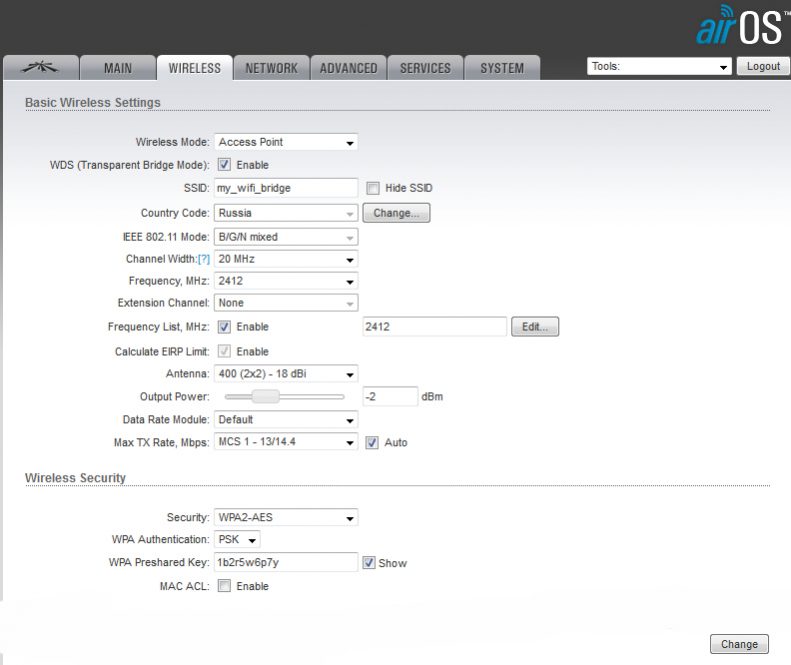
Mes einame į tinklo skirtuką. Pasirinkite maršrutizatoriaus režimą. Wan sąsaja mes paliekame tiltą0. Ip, mes gauname DHCP. Mes prilipsime prie namų maršrutizatoriaus ir IP, kad valdytume anteną, ji gaus DHCP iš maršrutizatoriaus. Mes įjungiame DHCP, IP gali būti palikta vienodai arba pakeisti, jei jis yra užimtas namų tinkle. Mes žiūrime taip, kad NAT būtų įjungtas, ekrano kopijos klaidoje. Spustelėkite Keisti.
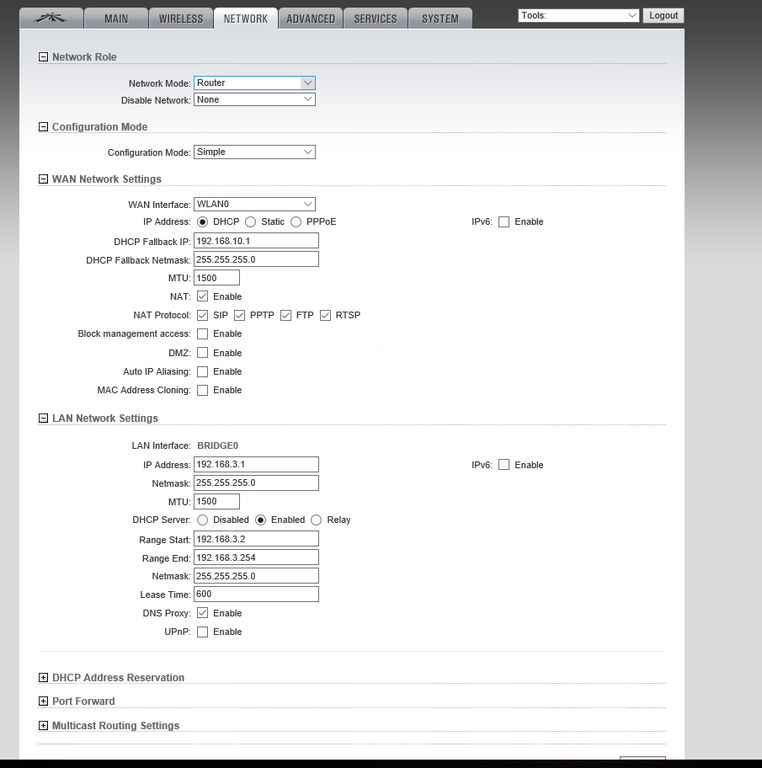
Be to, svarbiausias dalykas. Norėdami būti prijungti prie šio taško ne tik iš „Ubiquiti“ įrangos, bet ir iš bet kurio įrenginio, turime išjungti „AirMax“. Spustelėkite Keisti ir išsaugokite nustatymus.

Atjunkite kompiuterį nuo LAN jungties ir įterpkite laidą su juo į internetą. Mūsų tinklą turime pamatyti turimų. Mes prisijungiame prie tinklo ir įsitikinkite, kad kompiuteris gaus IP naudodamas DHCP.
Mes einame į naujojo IP antenos kontrolės meniu. Mes prisijungiame prie naujo prisijungimo ir slaptažodžio. Matome, kad antena veikia maršrutizatoriaus režimu, yra vienas ryšys - tai mes. Galbūt įrenginys paprašys programinės aparatinės įrangos atnaujinimo, tačiau mes nenorime prarasti nuostabios „šalyje“, todėl mes ignoruojame pranešimus.
Eikite į pagrindinį ir stebėkite, kokia informacija mums yra. Yra su greičio tvarkaraščio prijungtais klientais, matomas „Mac“, matomas kliento signalas, atstumas paprastai guli, greitis, ryšio laikas, paskutinis prijungtas IP matomas. Pirmuosiuose šešiuose „Mac“ ženkluose galite sužinoti šio prijungto piktadario kompiuterio ar telefono gamintoją. Galite peržiūrėti visą informaciją apie ją, kiek tai užtrunka ir ar ji iš viso užtrunka.
Prieigos taškas
Šiuo režimu taškas „išmes“ ryšį, o IP išleis maršrutizatorių arba teikėjo jungiklį. Šis metodas yra tinkamas, jei norime parduoti „Wi-Fi“. Atsiskaitydami galite išrašyti mūsų klientų MAC adresus ir iš jų rinkti pinigus.
Mes sukūrėme. Režimą nustato ne maršrutizatorius, o tiltas. Čia yra tokia situacija, kai kurie to praleidžia: turite įsitikinti, kad po antenos manipuliacijų bus kontroliuojama. Jei naudosime maršrutizatorių, kuris suteiks IP visiems, tada įdiekite DHCP ir nieko daugiau. Ir jei mes norime parduoti internetą, turime tam tikrą atsiskaitymą, tada turime nurodyti savo „Ubiquiti“ LAN adresą, tai yra, kad būtų išrašyti atsiskaitymuose, kad pateiktumėte paprastą tarifą, paprastai galite apskritai pateikti paprastą tarifą , su draudžiama prieiga prie interneto, jei tik bus išėjimas. Teikėjo tinkle buvo išduotas vidinis IP. Įdiekite DHCP IP vadybininko gavimą. Spustelėkite Keisti, belaidžio ryšio nustatymai išlieka tokie patys, taikykite, palaukite, kol taškas bus paleistas iš naujo.

Mes vėl prisijungiame prie taško. Mes jau gavome kitą IP, bet nežinome IP vadybininko. Mes einame į savo maršrutizatoriaus administratoriaus skydą ir stebime klientus. Mes randame save ir nukopijuojame IP. Mes einame į valdymo skydą šiame adrese. Logue administratoriaus skydelyje esame įsitikinę, kad viskas veikia. Dabar IP adresą kontroliuoja mūsų namų maršrutizatorius.
Stotis
„Station Mode“ mūsų „Ubiquiti Nanostation M2“ galės ne tik perduoti, bet ir priimti internetą. Mes nustatėme stoties režimą ir nuskaitysime eterį. Su mūsų „šalių“ nuskaitymu bus ilgas. Kodėl tai būtina? Stotis yra labai galinga, signalą galima priimti iš įprasto „Wi-Fi“ iš kaimyninio namo, pavyzdžiui,. Pasirinkite bet kurį galimą ryšį iš galimo ir spustelėkite Keisti. Valdymo skydelyje ištriname registruotą IP, gauname IP, galite pereiti į administratoriaus skydelį iš šio adreso. Ištaisykite IP viduje administratoriuje, jei nėra ryšio.

Išvada
Šiandien mes pažvelgėme į tai, kas yra „Ubiquiti Nanostation M2“ antenoje ir kokiais režimais ji gali veikti: maršrutizatorius, maršrutizatoriaus tiltas, klientas (stotis). Taškas puikiai veikia bet kuriame iš režimų, jums tiesiog reikia šiek tiek suprasti iš IP.
Jei turite problemų, užduokite klausimą komentaruose.
- « Namų teatro projektoriaus pasirinkimas
- Pakuotės Ubuntu Kas tai yra ir kaip juos pašalinti ir įdiegti »

